Dacă aveți probleme audio în Microsoft Edge, nu vă faceți griji - există câteva lucruri pe care le puteți face pentru a le remedia. În primul rând, asigurați-vă că Edge este actualizat verificând actualizările. Deschideți Edge, apoi faceți clic pe cele trei puncte din colțul din dreapta sus și alegeți „Setări”. De acolo, faceți clic pe „Despre Microsoft Edge” și asigurați-vă că rulați cea mai recentă versiune. Dacă nu funcționează, încercați să reporniți computerul. Asta ar trebui să rezolve majoritatea problemelor audio. Dacă întâmpinați în continuare probleme, încercați să schimbați dispozitivul de ieșire audio. Deschideți Edge, apoi faceți clic pe cele trei puncte din colțul din dreapta sus și alegeți „Setări”. Derulați în jos la secțiunea „Sistem” și faceți clic pe „Sunet”. De acolo, puteți alege un alt dispozitiv de ieșire audio. În cele din urmă, dacă mai aveți probleme audio, puteți încerca să resetați Edge. Deschideți Edge, apoi faceți clic pe cele trei puncte din colțul din dreapta sus și alegeți „Setări”. Derulați în jos la secțiunea „Avansat” și faceți clic pe „Resetați”. Dacă urmați acești pași, ar trebui să puteți remedia majoritatea problemelor audio în Microsoft Edge.
Unii utilizatori au întâmpinat o problemă în care Microsoft Edge nu redă sunet. Videoclipurile pe care le redă în Edge pe YouTube, Netflix și alte platforme de socializare nu au sunet. Potrivit acestora, problema persistă doar în Edge. Pot auzi sunetul în alte browsere web, cum ar fi Chrome, Fire Fox etc. În acest articol, vom vedea câteva soluții pentru a remedia nu există probleme audio în Microsoft Edge . Dacă vă confruntați cu această problemă în Edge, puteți încerca aceste soluții pentru a reveni la normal.

Nu există sunet în Microsoft Edge
Mai întâi, reporniți browserul Microsoft Edge și vedeți dacă vă ajută. De asemenea, verificați dacă fila este dezactivată în Edge sau nu. Dacă fila este dezactivată, nu veți auzi sunet când redați videoclipuri pe Edge. poți să folosești Ctrl + М taste pentru a dezactiva și a activa sunetul filelor din Edge. Dacă acest lucru nu funcționează, încercați soluțiile de mai jos:
- Setați dispozitivul audio implicit
- Verificați setările mixerului de volum
- Dezactivați modul exclusiv pentru dispozitivul dvs. audio.
- Dezinstalați și reinstalați driverul dispozitivului audio
- Rulați instrumentul de depanare audio
- Ștergeți memoria cache Edge și datele cookie-urilor
- Dezactivați îmbunătățirile de sunet
- Creați un profil nou în Edge
- Sfarsit de reparatie
- Resetați setările Edge la implicite.
Să aruncăm o privire la toate aceste remedieri în detaliu.
1] Setați dispozitivul audio implicit
Verificați dacă ați setat dispozitivul audio implicit sau nu. Următorii pași vă vor ajuta în acest sens.
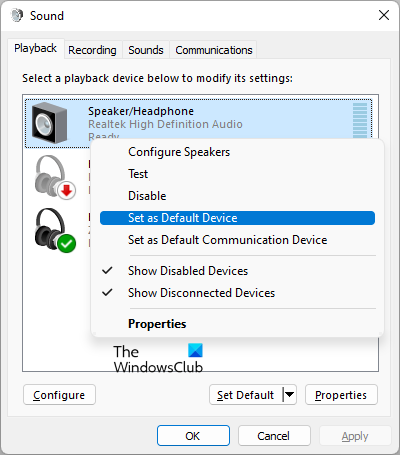
- deschis Panou de control .
- Intrerupator Vazut de modul pentru Icoane mari .
- Clic Sunet .
- Sub Redare fila, faceți clic dreapta pe dispozitivul dvs. audio și selectați Setați ca dispozitiv implicit .
- Clic AMENDA .
Acum verificați dacă problema este încă acolo. Dacă da, încercați următoarea remediere potențială.
2] Verificați setările mixerului de volum
Când redați un videoclip în browserul Microsoft Edge, acesta apare în Volume Mixer din Windows. Puteți împiedica Edge să redea audio pentru orice videoclip dezactivându-l în setările mixerului de volum. Verificați dacă Edge este dezactivat în Volume Mixer sau nu. Următorii pași vă vor ajuta în acest sens:
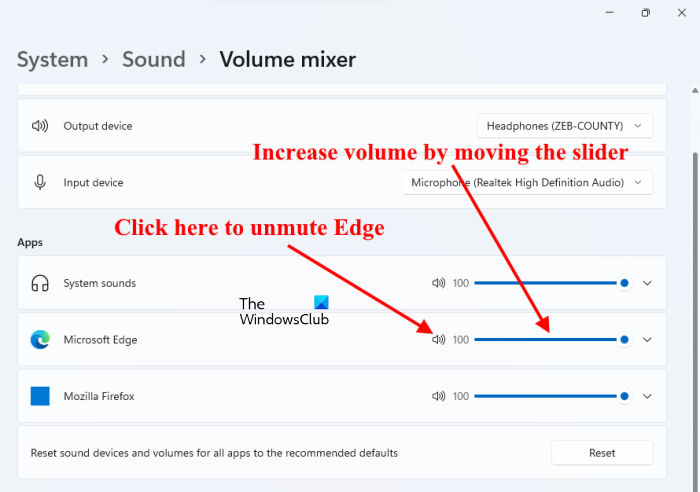
- Deschideți YouTube sau orice altă platformă de redare video în Microsoft Edge.
- Faceți clic dreapta pe pictograma sunet din bara de activități.
- Alege Deschideți Mixerul de volum .
- Pictograma difuzorului de lângă Microsoft Edge nu ar trebui să fie dezactivată. Dacă da, faceți clic pe el din nou pentru a activa Edge.
- Mutați glisorul pentru a crește volumul în Microsoft Edge.
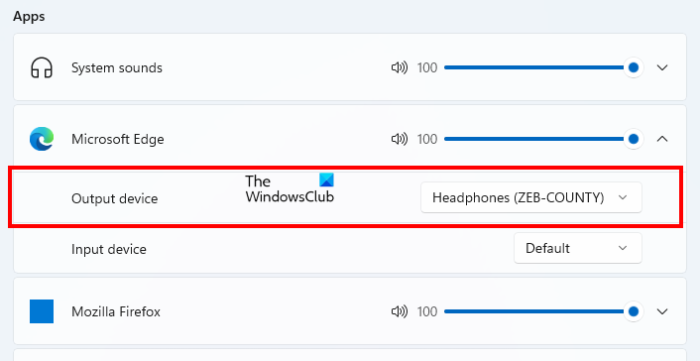
Dacă acest lucru nu funcționează, verificați dacă ați selectat dispozitivul audio corect pentru Edge în Volume Mixer. Navigați la fila Microsoft Edge din pagina Volume Mixer din Setări Windows 11/10 și selectați dispozitivul de ieșire audio corect.
3] Dezactivați modul exclusiv pentru dispozitivul dvs. audio.
Dezactivarea modului exclusiv pentru dispozitivul audio a remediat problema pentru mulți utilizatori. Ar trebui să încerci și asta. Poate că asta va funcționa și pentru tine. Pașii pentru aceasta sunt:
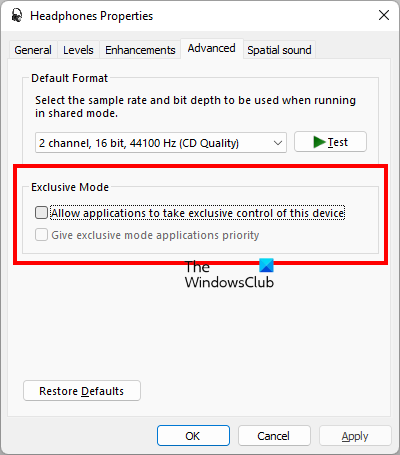
- deschis Panou de control .
- Instalare Vazut de modul pentru Icoane mari .
- Faceți clic dreapta pe dispozitivul dvs. audio și selectați Caracteristici .
- În fereastra de proprietăți, accesați Avansat fila
- Debifați ambele casete de sub Modul exclusiv secțiunea (vezi captura de ecran de mai sus).
Dacă acest lucru nu funcționează, atunci problema ar putea fi cu driverul dvs. audio.
4] Dezinstalați și reinstalați driverul dispozitivului audio.
Driverul dispozitivului dvs. audio poate fi corupt. Driverele stabilesc legătura între dispozitivul hardware și sistemul de operare. Când un driver este corupt, dispozitivul hardware aferent nu funcționează corect. Astfel de probleme pot fi rezolvate prin actualizarea sau reinstalarea driverului de dispozitiv corespunzător. Următorii pași vă vor ajuta.
- clic Victorie + X tastele și selectați manager de dispozitiv .
- În Manager dispozitive, extindeți Intrări și ieșiri audio nodul.
- Faceți clic dreapta pe driverul dispozitivului dvs. audio și selectați Ștergeți dispozitivul .
- Vizitați site-ul web al producătorului, descărcați cea mai recentă versiune a dispozitivului dvs. audio și instalați-o manual. Sau reporniți computerul pentru ca Windows să instaleze automat driverul lipsă.
După reinstalarea driverului dispozitivului audio, verificați dacă puteți auzi sunetul în Edge redând un videoclip.
5] Rulați instrumentul de depanare la redarea audio
Deoarece întâmpinați probleme de sunet în Edge, rularea Instrumentului de depanare a redării audio ar putea rezolva problema. Pașii pentru a rula Instrumentul de depanare a redării audio sunt enumerați mai jos:
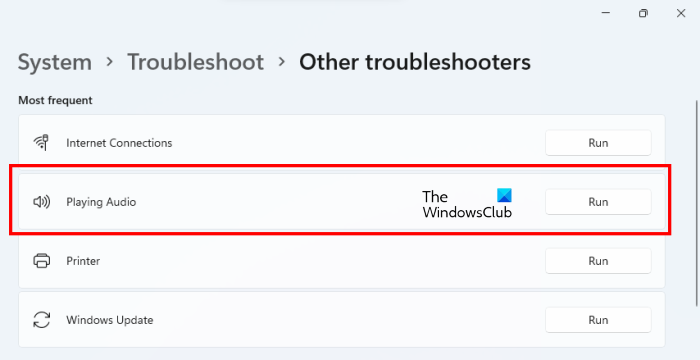
- Deschideți setările Windows 11/10.
- Mergi la ' Sistem > Depanare > Alte instrumente de depanare ».
- Selectați Redare audio instrument de depanare și faceți clic alerga .
După rularea instrumentului de depanare, problema ar trebui remediată.
6] Goliți memoria cache Edge și datele cookie
Cache-ul inadecvat și datele cookie cauzează mai multe probleme în browserul web. Un cache este o componentă software care stochează date pentru cereri viitoare mai rapide. Dacă întâmpinați probleme cu browserul dvs. web, cache-ul și modulele cookie corupte pot fi cauza.
imagini de fundal bing windows 10
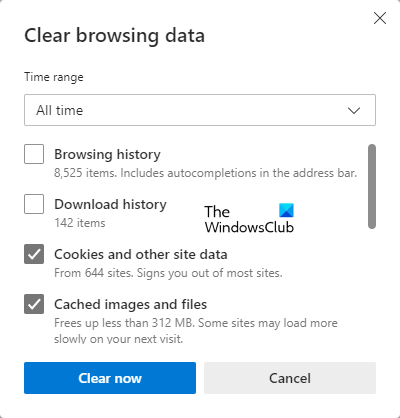
Ștergerea memoriei cache Edge și a cookie-urilor poate rezolva problema. Pentru a face acest lucru, deschideți Edge și faceți clic pe butonul Ctrl + Shift + Delete chei. Pentru moment, ștergeți memoria cache și cookie-urile.
7] Dezactivați îmbunătățirile de sunet
Uneori, îmbunătățirile de sunet creează probleme de sunet pe un computer Windows. Dezactivarea acestei funcții poate rezolva problema. Pașii sunt:
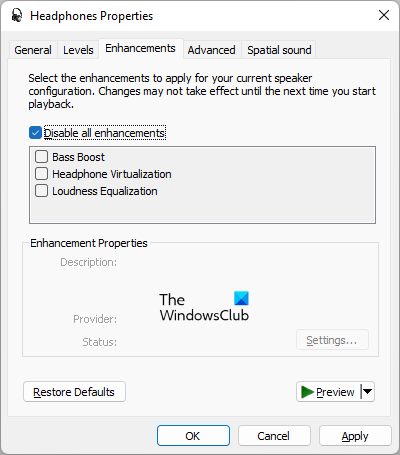
- deschis Panou de control .
- Intrerupator Vazut de modul pentru Icoane mari și selectați Sunet .
- Faceți clic dreapta pe dispozitivul dvs. audio și selectați Caracteristici .
- Mergi la Îmbunătățiri filă și selectați Dezactivează toate upgrade-urile Caseta de bifat.
- Clic aplica și apoi faceți clic AMENDA .
8] Creați un profil nou în Edge
Uneori, problema persistă pe un anumit profil de utilizator în Edge. Pentru a verifica dacă acesta este cazul pentru dvs., creați un nou profil de utilizator în Edge. Dacă funcționează, puteți importa marcaje din vechiul profil în noul dvs. profil. Urmați acești pași pentru a crea un profil nou în Edge:
- Deschideți Microsoft Edge.
- Faceți clic pe pictograma profilului dvs. din colțul din dreapta sus și selectați Adăugați profil .
- Acum faceți clic Adăuga .
Verificați dacă problema este rezolvată. Dacă da, ștergeți vechiul profil și conectați-vă la noul profil cu același cont Microsoft. Aceasta vă va restabili toate datele, inclusiv setările, parolele salvate, marcajele etc. Sau puteți importa manual marcajele în noul profil din vechiul profil.
9] Reparați capătul
Când începeți să întâmpinați blocări într-o anumită aplicație, o puteți remedia cu setările Windows 11/10. Această acțiune poate rezolva problemele pe care le întâmpinați. Nicio problemă de sunet nu poate fi rezolvată cu Microsoft Edge recovery.
10] Resetați setările Edge la implicite
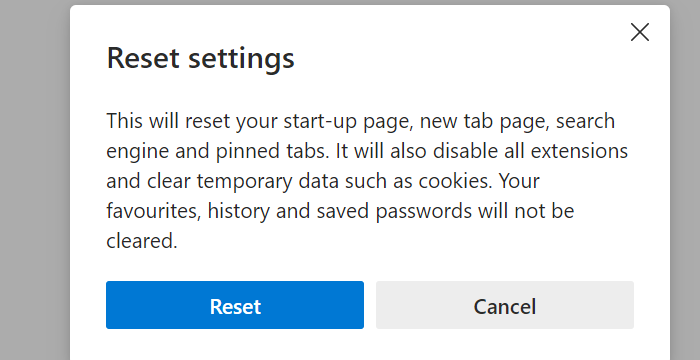
Este posibil ca dvs. sau un alt utilizator (dacă partajați un computer) să fi modificat din greșeală setările Edge, ceea ce face ca Edge să nu reda sunetul. Într-un astfel de caz, resetarea Edge la valoarea implicită va rezolva problema. Această acțiune va reseta pagina de pornire, pagina cu filă nouă, motorul de căutare și filele fixate. Favoritele, istoricul și parolele salvate nu vor fi șterse.
11] Dezinstalați cea mai recentă actualizare Windows.
Dacă problema a început după o actualizare a sistemului, dezinstalarea celei mai recente actualizări Windows va ajuta. Puteți dezinstala Windows Update prin setările Windows 11/10.
12] Efectuați o restaurare a sistemului
Restaurare sistem este un instrument care vă ajută să vă protejați sistemul. Când îl porniți, ia o captură a registrului Windows și a fișierelor de sistem. Dacă apare o problemă, vă puteți restaura sistemul la o stare anterioară de funcționare, rulând System Restore.
Citit : Nu este suficientă memorie pentru a deschide această pagină spune Microsoft Edge .
De ce nu funcționează sunetul meu în Microsoft Edge?
Dacă sunetul nu funcționează în Microsoft Edge, verificați setările mixerului de volum. Edge nu redă sunet dacă l-ați dezactivat în mixerul de volum. Alte cauze ale acestei probleme sunt driverul dispozitivului audio corupt sau învechit, cache-ul și modulele cookie corupte, profilul utilizatorului corupt etc.
Cum să activezi sunetul în browserul Edge?
Ctrl + М tastele sunt folosite pentru a opri o filă în Microsoft Edge. Apăsați din nou aceste taste pentru a activa o filă dezactivată în Edge. Dacă fila este deja activată, dar tot nu puteți auzi sunetul în Edge, verificați setările mixerului de volum. De asemenea, verificați dacă ați selectat dispozitivul audio corect pentru Edge în Volume Mixer. Alternativ, puteți încerca și să actualizați driverul dispozitivului audio, să ștergeți memoria cache Edge, cookie-urile etc.
Sper că acest lucru vă ajută.
Citeşte mai mult : Cum să remediați un ecran negru intermitent în Microsoft Edge .















